Püsivara või telefoni, nutitelefoni ja tahvelarvuti Alcateli vilkumine

- 2997
- 765
- Jean Kihn
Alcatel on spetsialiseerunud ultramodeeritud mobiiltelefonide, nutitelefonide ja tahvelarvutite väljaandmisele, millele lisanduvad mitte ainult suurepärased tehnilised omadused, vaid ka atraktiivne väline disain. See seletab selliste seadmete kõrgeimat populaarsust.
Enamik Alcateli vidinaid töötab sellise populaarse nutitelefoni opsüsteemi alusel kui Android. Tänu sellele saab vidina omanik võimaluse installida mitmesuguseid rakendusi, mis olid varem kasutamiseks ainult arvutis kasutamiseks.

Alcateli vidinaid peetakse väga mainekaks ja moes
Kui olete ultramodeeritud Alcateli nutitelefoni omanik, mida on hiljuti esitatud ebameeldivatele üllatustele, muretsege kasuliku teabe kogumise pärast, kuidas seda oma suurepärasele jõudlusele tagastada. On tõenäoline, et opsüsteem ebaõnnestus, nii et vidin vajab uut püsivara.
Nutitelefoni opsüsteemi värskendamise põhjused
Tarkvara tõrge võib juhtuda igas kaasaegses seadmes, Alcateli telefonid pole erand. Selle tõrke tõttu ei saa seade lihtsalt õigesti toimida, see ärritab omanikku ainult.
Kogenud kasutajad on valmis loetlema mitmed põhjused, mis on telefonide ja teiste Alcateli vidinate vilkumise või pingutamise aluseks.
Millistel juhtudel on vajalik püsivara
Kui olete uhiuue nutitelefoni omanik, mis toimib ideaalselt, ei pea te läbi viima katseid, mis on seotud uue püsivara installimisega.
Ilma nõuetekohase kogemuseta, kogenematusest tingitud vigade lubamisel saate esile kutsuda veelgi suurema süsteemse rikke, mida ainult kvalifitseeritud meister suudab kõrvaldada.
Vajadus opsüsteemi värskendamiseks tekib siis, kui seade hakkab iseseisvalt taaskäivitama ilma nähtavate põhjusteta.

Kui märkate, et enamik rakendusi ei toimi nagu enne, siis oli probleem, telefon vajab uut püsivara.
Muide, uus Alcatel 5042D püsivara on vajalik juhtudel, kui eelmine katse seadet vilkuma oli ebaõnnestunud, mida kinnitab selle vale töö.
Võite proovida vilgutada "surnud" vidina, mis kategooriliselt keeldub sisselülitamisest, ehkki sellised toimingud ei suuda alati teie lemmikseadet elustada.
Kui nutitelefoni süsteemist väljumise põhjus peitub selle mehaanilistes kahjustustes, siis komponentide rikete korral, siis ei saa 5042D püsivara taastada vidina töövõimsus.
Mõned piisava praktilise kogemusega seadmete omanikud, mis on seotud vilkuvate telefonidega.
Uute värskete versioonide kaasaegse püsivaraga kaasnevad alati märgatavad parandused. Programmeerijad sisaldavad vahendeid, mis kõrvaldavad tõrkeid, mis kaasnesid varasemate opsüsteemide versioonidega.
Kogenematutel kasutajatel, kellel pole endiselt praktilisi kogemusi opsüsteemi ajakohastamisel, peaksid nutitelefonide tuhmumisel arvutama riskiastme ja seejärel tegema otsuse telefoni kinnitamise vajaduse kohta, millele on lisatud õige töö.
Kuidas nutitelefoni vilgutada
Kui teil on terav vajadus telefoni vilgutada.
Kui küsimused tekivad, on kasulik külastada temaatilisi foorumeid, et saada mitte ainult kogenud kasutajatelt ja meistrite vastuseid, vaid ka kasulikke näpunäiteid.
Ainult vajalike teadmistega relvastatud, võite minna praktiliste tegevuste juurde.
Alcateli nutitelefonid vilkuvad juhised
Niisiis, kui käsil on käsil, kus kirjeldatakse iga sammu, kuidas nutitelefoni vilgutada, jätkake selle protsessi juurde ilma iga nõuet kiirustama ja täitmata.
Esiteks leidke püsivara fail ise otse, keskendudes nutitelefoni konkreetsele mudelile ja vajalikule tarkvarale, millega on võimalik vidina vilkuda.
Kõik see tuleks alla laadida ainult tõestatud allikatest, et kõrvaldada nii arvuti kui ka pahatahtliku tarkvara seadmed.
Pärast allalaadimist looge arvutisse kaust, kuhu kõik üleslaaditud arhiivid tühjendate. Nende hulgas peavad püsivara fail, püsivarad ja SP Flash tööriist paiknema.
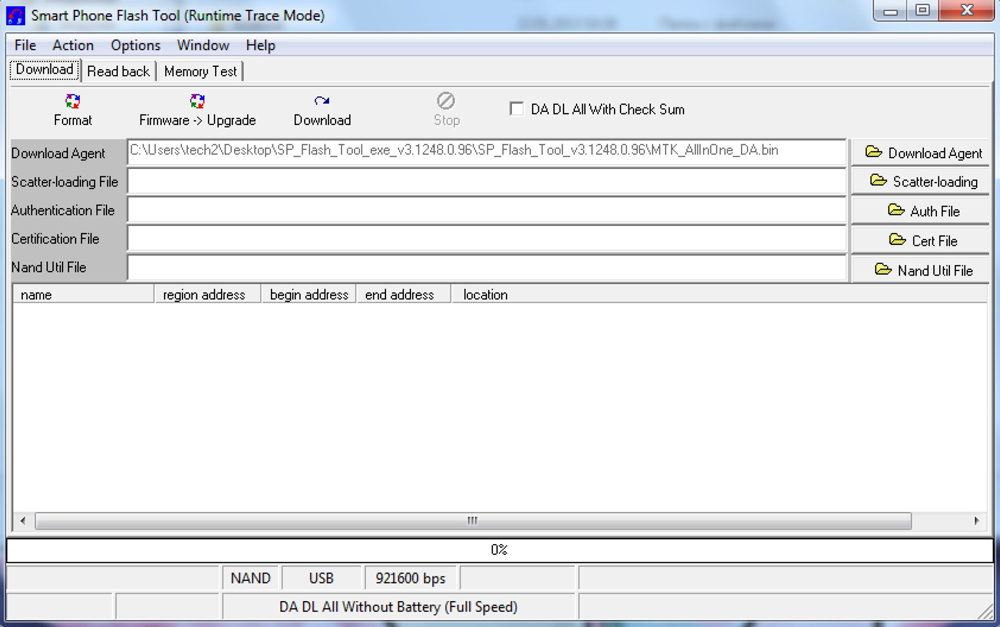
Ettevalmistustööd on selle jaoks lõpule viidud ja töö algab otse tarkvaraga, mis võimaldab teil nutitelefoni uue püsivara installida.
Vidina peamenüüst leidke parameeter "Seaded", minge reale "arendaja jaoks". Avatavast loendist leidke parameeter "USB silumine".
Pärast seda ühendage USB -nöör nutitelefoniga ja seejärel arvutiga. Käivitage püsivarad, installige see ja installiprotsessi lõpus ühendage vidin arvutist lahti, lülitage see välja ja eemaldage aku.
Pärast seda klõpsake SP Flashi tööriistaprogrammi exe-failil, mis sel juhul toimib eduka assistendina, mis võimaldab teil täita püsivara vidinis.
SP Flashi tööriistaprogrammiga kaasneb arusaadav kujundus, nii et sellega ei tohiks raskusi tekkida. Leidke tema aknast nupp "hajumine", klõpsake sellel. Pärast seda avaneb aken, milles faili mt6589_android_scatter_mmmm taotletakse faili tee täpsustamiseks.Txt.
Märkige see tee, pidades meeles, et paigutasite ettevalmistustööde ajal kõik teie loodud kaustad püsivara jaoks vajalikud failid.
Lisaks määrab programm ise ülejäänud püsivara jaoks oluliste failide teed. Peate avastama nimekirja alguses asuva esemega eseme. Selle lähedale on installitud ruut ja peate selle eemaldama.
Kui unustate sellist nõuet täita, keeldub nutitelefon lihtsalt laadimast.
Põhiprotsessi alustamiseks peate klõpsama nuppu "Laadi alla". Kõigi protsessis tekkivate lausetega, nõustuge julgelt nuppu "OK".
Järgmisena ühendage vidin USB -kaabli kaudu arvutiga, mille järel uus püsivara laaditakse nutitelefoni automaatselt. Protsessi eduka lõpuleviimise signaal on roheline ring. Pärast seda ühendage seade arvutist lahti ja nautige selle värskendatud tarkvara, õiget funktsioneerimist ja kiirust.
Alternatiivne nutitelefonide vilkumise meetod Alcatel
On veel üks viis, mis võimaldab teil nutitelefoni Alcateli vilkuda, kasutades saidi mobiiliversiooni.
Algselt laadige soovitud püsivara üles ZIP -arhiivi, salvestage see mälukaardile. Seda ei ole vaja lahti lükata, tarkvara töötab koos arhiiviga.
Ärge unustage aku täielikult laadida, see peab näitama 100% laadimist. Pärast laadimisprotsessi lõpuleviimist eemaldage aku ja sisestage see uuesti nutitelefoni.
Klõpsake toitenuppu, hoides seda 2 sekundit ja kinnitage samal ajal helitugevuse vähendamise nuppu, kuni tootja ettevõtte logo ilmub seadme ekraanile.
Järgmisena jätke toitenupp üksi ja hoidke helitugevuse reguleerimise nuppu, kuni ilmub Androidi logo. Pärast sellise pealdi ilmumist vabastatakse helitugevuse nupp ja seejärel tuleb liugur ülespoole liigutada, nagu helitugevuse lisamisel.
Nüüd peate leidma parameetri "Rakendage värskendus välisest salvestusest" ja käivitage see. Valikute valik viiakse läbi helitugevuse reguleerimise ja toitenupu abil.

Pärast parameetri "Rakenda värskendust välisest salvestusest", nõuab nutitelefon püsivara tee täpsustamiseks. Näidake see, pidades meeles, et olete ta mälukaardile salvestanud.
Ülejäänud protsess viiakse läbi automaatselt, nõudes vidina omaniku täiendavat osalust. Protsessi lõpus klõpsake parameetrit "Taaskäivitussüsteem kohe", et seda sunniviisiliselt sundida.
Püsivara lõpeb sellega ja saate nutitelefoni opsüsteemi värskendatud versiooniga.
Niisiis, nutitelefoni või tahvelarvuti püsivara uue versiooni installimise protsess ei ole liiga keeruline, nii et iga seadme omanikku saab rakendada.
Siiski on oluline meeles pidada, et igasuguse algoritmi kõrvalekalded võivad esile kutsuda taunitava tulemuse, kui ultramodeeritud seadme asemel saate „surnud” seadme, mida pole enam võimalik taastada.

